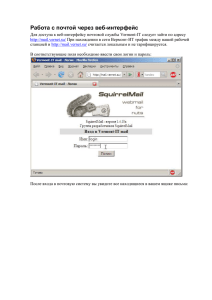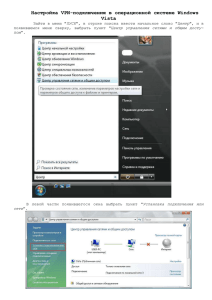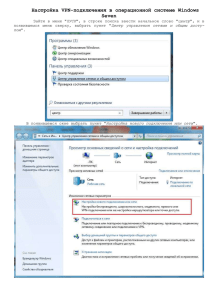Зайдите на сайт Online Банка (https://ibank.cmbank.ru/). Вы
advertisement
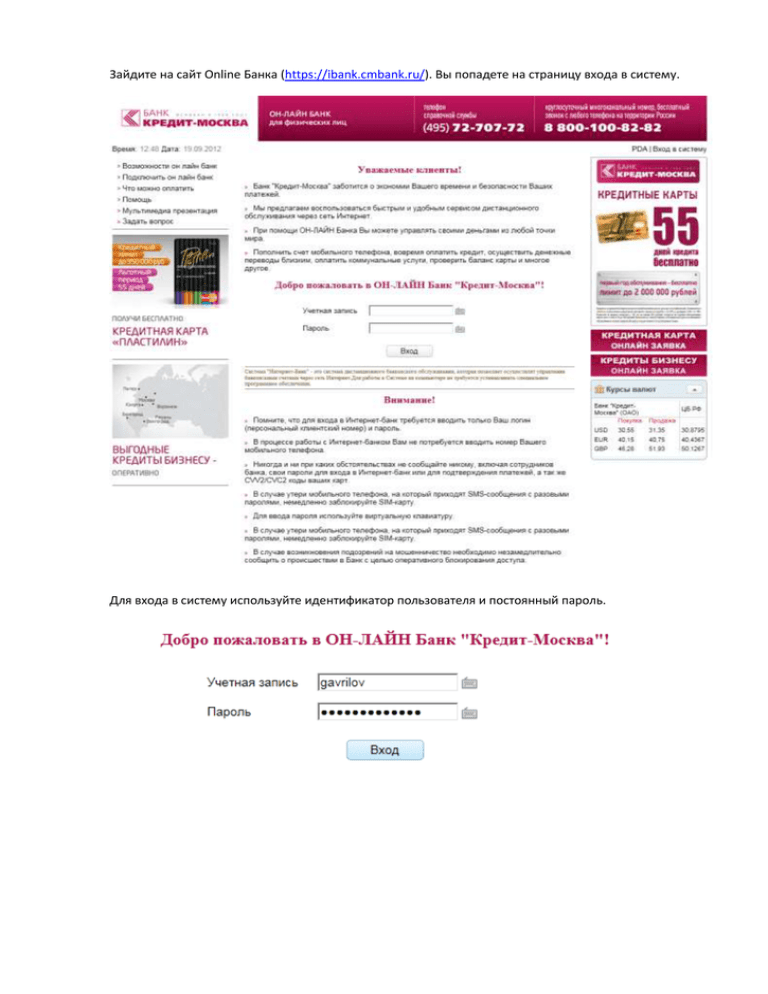
Зайдите на сайт Online Банка (https://ibank.cmbank.ru/). Вы попадете на страницу входа в систему. Для входа в систему используйте идентификатор пользователя и постоянный пароль. Для дополнительной аутентификации пользователя вход подтверждается одноразовым паролем. Одноразовый пароль отправляется при помощи SMS cmbank: Ваш пароль на вход в интернет банк 6450 Данный пароль ввести в соответствующее поле и нажать кнопку «ОК» Если идентификатор пользователя или пароль введены неверно, на экране появится сообщение «Ошибка ввода имени пользователя или пароля». В результате, на экране вновь отобразятся поля для ввода идентификатора и пароля. Если одноразовый пароль введен неверно, на экране появится сообщение «Введенный код не верен». В результате, на экране вновь отобразятся поля для ввода пароля. ВНИМАНИЕ! Есть всего три попытки ввести одноразовый пароль, если все три раза указать неверный одноразовый пароль пользователь будет заблокирован на ~15 минут. После успешного входа в систему вы попадете на главную страницу. На странице Главная Вы можете просмотреть список Ваших карт, по которым были выполнены операции, список Ваших вкладов и счетов, доступ к которым разрешен в системе, получить выписку по карте или счету, оплатить услуги и выполнить многие другие операции. Блок «Мои финансы» - показывает общее количество денежных средств в разрезе валют Блок «Курсы валют» - показывает текущие курсы обмена валют Банка России и текущие курсы обмена валют нашего Банка Блок «Мои шаблоны» - показывает краткий список уже настроенных Вами шаблонов платежей Блок «Советы дня» - отображает краткие советы по использованию системы Блок «Справочники» - отображает общесистемные справочники Блок «Мои действия» - отображает список действий, которые доступны клиенту Блок «Мое меню» - отображает действия, с помощью которых клиент может запросить/получить информацию Блок «Мои заявления» - отображает список возможных заявлений/обращений которые клиент может направить в Банк Так же на главной странице отображаются Текущая Дата и время ФИО Клиента Системное меню Основной экран информации по счетам/картам Основная информация по депозитам Основная информация по пластиковым картам Новости Банка По любому из продуктов можно получить подробную информацию Для этого служит иконка продукту Пример СЧЕТ , нажав которую можно получить подробности по тому или иному Пример Депозит Пример Карта Краткую Финансовую информацию по продуктам можно получить нажав иконку Пример как этот выглядит на скрине ниже Пункт в «Мое меню» - «Операции по счету/карте» позволяет просмотреть операции по счетам или картам за выбранный промежуток времени Выбор номера счета Выбор периода Обновить Настроить представление Окно со списком операций Настроить фильтр Если операции не поместились на один экран – элементы управления Окно настройки представления Окно настройки фильтра Пункт в «Мое меню» - «Выписка по счету/карте» позволяет запросить выписку по счетам или картам за выбранный промежуток времени - создать запрос - создать запрос с копированием - просмотреть запрос - просмотр и печать запроса - обновить представление - настроить фильтр - настроить представление Создание нового запроса Необходимо указать счет или карту и период запроса Для просмотра выписки по счетам необходимо нажать иконку Для просмотра документов по выписке необходимо нажать иконку Двойной клик на любом документе покажет подробности Пункт в «Мое меню» - «Мои платежи» позволяет просмотреть или совершить операции по счетам или картам - платежи по оплате услуг - платежи по переводам между счетами - конверсионные операции - переводы в рублях Для операций используются стандартные иконки - создать - создать с копированием - просмотреть - просмотр и печать - обновить представление - настроить фильтр - настроить представление Пункт в «Мое меню» - «Мои заявления» позволяет просмотреть или создать заявления в Банк - заявление на открытие вклада - заявление на открытие счета - заявление на выпуск карты - заявление на перевыпуск карты - заявление на блокировку карты Для операций используются стандартные иконки - создать - создать с копированием - просмотреть - просмотр и печать - обновить представление - настроить фильтр - настроить представление Пункт в «Мое меню» - «Мои шаблоны» позволяет просмотреть или редактировать стандартные шаблоны операций - создать новый на основе существующего - редактировать - изменить название - запланировать периодический операции - удалить шаблон - посмотреть историю периодических платежей - обновить представление - настроить фильтр - настроить представление Пункт в «Мое меню» - «Моя почта» позволяет посмотреть почту Меню «Мои действия» позволять получить быстрый доступ к созданию финансовых операций Оплата коммунальных услуг, платежи да сотовую связь, другие услуги – платежи осуществляются по примеру обычных платежных терминалов Например оплата за сотовый телефон Для дополнительной защиты платежи подтверждаются одноразовым паролем. Одноразовый пароль отправляется при помощи SMS cmbank: Идентификатор отправки: 442580. Ключ: S17Y443Y Данный пароль ввести в соответствующее поле и нажать кнопку «Подтвердить» для проведения платежа или «Отмена» для отмены платежа Пункт в «Мои действия» - «Пополнить мой счет/карту» позволяет совершить перевод между своими счетами Пункт в «Мои действия» - «Перевод в рублях» позволяет совершить перевод в рублях. Возможеы следующие варианты: За пределы Банка На счет внутри Банка (в том числе на счет другого клиента внутри Банка) На карту внутри Банка (в том числе на карту другого клиента внутри банка) Пункт в «Мои действия» - «Обменять валюту» позволяет совершить конверсионные операции между своими счетами Пункт в «Мои действия» - «Подобрать вклад» позволяет подобрать вклад из действующей линейки вкладов Банка Необходимо нажать кнопку «Подобрать вклад» И в появившемся окне указать желаемые параметры Если после указания параметров система не покажет ни одного варианта, значит с указанными параметрами в Банке отсутствует Депозитный продукт Если в списке появился вариант/варианты необходимо нажать кнопку «Открыть» Система предложит выбрать счет с которого произойдет перечисление средств во вклад И предложит выбрать опции вклада